
其实问题出在哪呢?很多人以为只要下载了WordPress中文包或者选择了中文语言版本,系统就会自动切换成中文界面。可 如果你没选对安装方式,比如直接用英文核心文件搭建站点,再好的插件也救不了你的中文体验。后来我自己又重新走了一遍流程,专门用了官方推荐的中文安装方法,整个过程不仅顺畅多了,连后台界面也是清一色的中文菜单,再也不用靠翻译软件找按钮了。而且我发现,现在网络上已经有很多成熟的视频教程,手把手教你怎么一步步搞定安装和语言设置,哪怕是电脑小白也能跟着做。
为什么选对安装方式这么重要?
很多人第一次装WordPress失败,其实不是技术问题,而是从一开始就没选对安装方式。我身边就有个朋友小张,他之前直接从国外镜像网站下载WordPress压缩包,然后按着网上的通用教程一步步来,结果装完之后后台全是英文,想找主题、换插件根本找不到入口。当时他就问我:“这玩意儿真适合新手吗?”我一看他的后台界面就知道问题出哪了——他压根没下中文版的WordPress核心程序。
WordPress虽然支持多语言,但它默认的语言是英文。想要完全显示中文界面,前提是你要使用官方提供的中文语言包或下载中文专属版本。否则即使你在后台设置了语言为简体中文,有些按钮和菜单项依然会保留英文。这种情况对新手来说特别不友好,明明是想做个博客,结果光是找功能就把人整崩溃了。
我自己测试过这三个方法,效果最稳定的还是第二种——直接去中文官网下载安装包。其他两种方式虽然也能实现,但中间可能还要涉及配置语言目录、修改 wp-config.php 文件等操作,稍微一步错了就容易卡住。所以如果你想省事,一开始就选对下载地址是最靠谱的做法。
实操演示:中文安装到底怎么搞才简单?
讲再多理论不如自己动手试试。下面我来一步一步带你过一遍亲测有效的中文安装方法,整个过程不需要写代码,也不需要动啥复杂命令行,只要你能上网、会鼠标点点,就能搞定。
第一步:先确认下载来源对不对
这是我以前犯过的错,直接搜“WordPress下载”,跳出来的链接五花八门,结果点了国外镜像站下载了一个英文原生版本,后面一堆语言设置问题等着我。现在我已经学会只认一个网址:https://cn.wordpress.org ——这个是中国本地化的官方网站,所有内容都是中文,页面也很清晰,首页会直接提示你下载最新中文版压缩包。
> 提醒一下,这个网站虽然是中文社区维护,但也属于 WordPress 官方授权项目之一,大家可以放心使用。如果你还不确定,可以去 WordPress 官方资源页面 看看他们列出的中文资源链接👇
> (官方中文资源链接)
第二步:解压上传,别怕它是个zip文件
下载完以后你会发现是一个 .zip 压缩包,别担心,里面其实是一堆网站要用到的 PHP 文件。这时候你需要一个 FTP 工具,比如 FileZilla(免费的)或者用你空间商提供的在线文件管理器,把这些文件一个个上传到你的服务器空间里。我第一次传的时候还傻傻地一个个文件点上传,结果差点累死,后来才知道可以用批量上传功能,几分钟就搞定了。
上传完以后别急着打开网站,你还需要创建一个数据库。这个步骤其实也没那么可怕,很多虚拟主机都有“MySQL数据库管理”这一栏,进去以后新建一个空数据库,记录好用户名和密码就行了。
第三步:开始安装,别被第一步吓跑
打开你的域名,你会看到 WordPress 的初始安装页面。这时候它会让你选择语言,记得一定要选“简体中文”。这一步非常关键,如果你错过了,后面某些页面还是英文的。接下来就是输入数据库信息,这些信息刚才我们在第二步就已经准备好了。填完以后点下一步,WordPress 就会开始自动配置数据表结构。
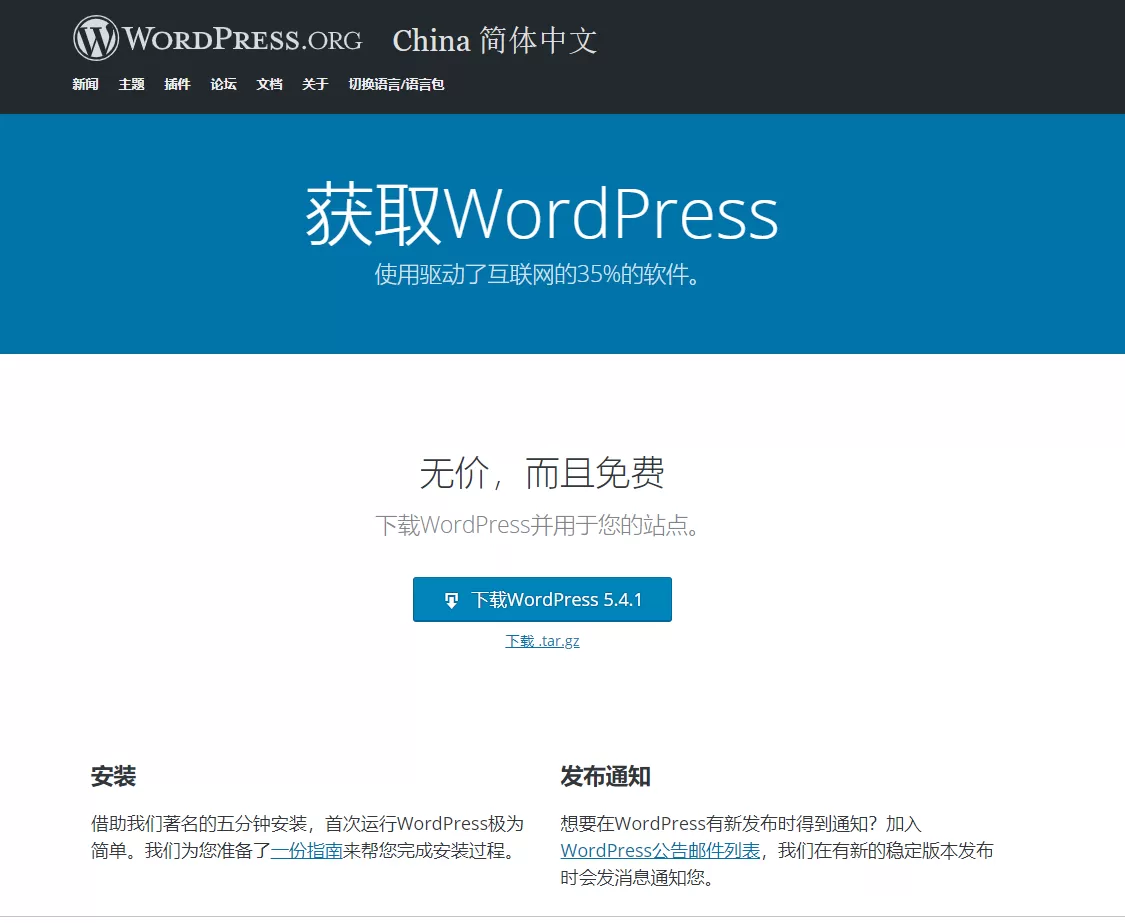
完成后会出现一个提示,告诉你已经成功连接数据库了,接着会让你填写网站标题、管理员账号、邮箱之类的。这里我 你给自己起一个顺口溜一样的管理员名,比如“admin123”或者“blogmaster”,千万别用“admin”这种太常见的名字,不然很容易被机器人攻击。
最后点击“安装 WordPress”,系统就会自动生成你的第一个后台登录页。等它全部完成之后,你就可以用刚刚设置的账号密码登录后台啦!
最后一步:检查后台是不是全中文
进入后台之后,别忘了检查几个关键页面是不是都是中文。比如:
如果这些地方全都显示中文,那就说明你的安装没问题了!恭喜你,成功绕开了那些烦人的英文按钮,真正实现了“中文安装”。
如果你是边看边操作的,那现在你应该已经有一个完整的 WordPress 中文网站了。是不是比你想象中要简单?下次我会继续分享怎么在这个基础上搭出漂亮的个人博客,还有新手常见问题解决办法。如果你是第一次尝试建站,不妨按照上面的方法走一遍,有什么卡住的地方也可以留言问我~
安装WordPress的过程中,最容易让人卡住的地方其实就那么几个。比如后台界面显示的是英文,而不是预期的中文,这种情况通常是因为下载的核心文件不是中文版导致的,哪怕你在设置里选了语言也没用。遇到这个问题别慌,先回头确认一下是不是从中文官网下载的安装包,如果不是, 换过来试试。我之前就是这样折腾了半天才发现问题出在源头上。
另一个常见的麻烦是数据库连接失败,系统提示你输入的用户名或密码不对。这时候千万别急着怀疑自己记错了信息,先把主机控制面板里的数据库管理页打开,重新核对一遍用户名、密码和数据库名,确保没有输错。有时候甚至只是数据库还没完全创建好,刷新一下页面再试一次就能解决。还有就是文件权限的问题,有些服务器默认权限设置比较严格,导致WordPress无法正常读写文件。这种情况下一般只需要把相关文件夹权限改为755或644,就能顺利跨过这道坎。
为什么我安装完WordPress后台还是英文?
如果你下载的是英文核心版本,即使你设置了语言为简体中文,部分界面可能仍然显示英文。解决办法是使用官方推荐的中文版本安装包(来自 https://cn.wordpress.org),或手动安装中文语言包。另外也可以检查是否在安装过程中选择了正确的语言选项。
安装WordPress需要什么基础条件?
不需要太专业的知识,但你需要一个域名和一台支持PHP+MySQL的服务器空间。对于新手来说,选择带有一键安装功能的主机服务会更方便。如果你想要完全中文界面, 优先从中文官网下载安装包。
WordPress中文版会不会影响插件或主题?
大多数主流插件和主题都支持多语言,包括中文。如果你使用的是官方推荐的中文版本,大部分插件也会自动适配中文语言环境。极少数小众插件可能会存在翻译不完整的问题,但不影响基本功能使用。
视频教程适合零基础用户吗?
是的,现在有很多专为新手制作的WordPress中文安装视频教程,操作步骤清晰、讲解通俗易懂。只要你能跟着鼠标点击、复制粘贴数据库信息,就能完成安装。我自己就是通过视频一步步搭建出第一个博客的。
安装过程中最常遇到的问题有哪些?
最常见的问题包括:后台界面显示英文、数据库连接失败、权限配置错误等。这些问题其实都有标准解决流程,比如确认下载来源、核对数据库用户名和密码、检查文件权限设置等。如果是按照中文视频教程来操作,通常不会卡太久。
本文标题:热搜第一!WordPress中文安装教程视频全网爆火?新手必看操作指南
网址:https://www.2090ai.com/2025/07/07/tutorial/57156.html
本站所有文章由wordpress极光ai post插件通过chatgpt写作修改后发布,并不代表本站的观点;如果无意间侵犯了你的权益,请联系我们进行删除处理。
如需转载,请务必注明文章来源和链接,谢谢您的支持与鼓励!










